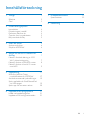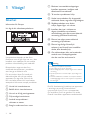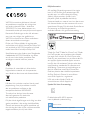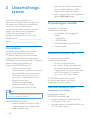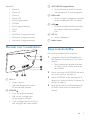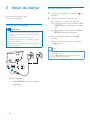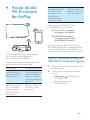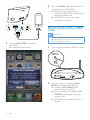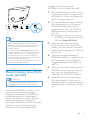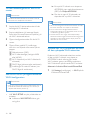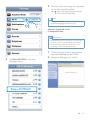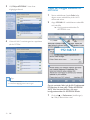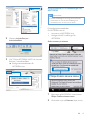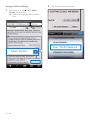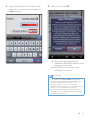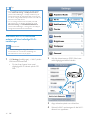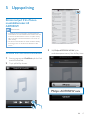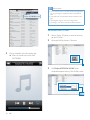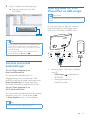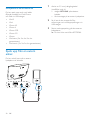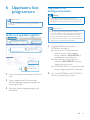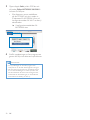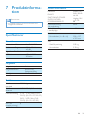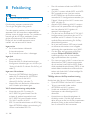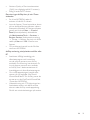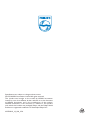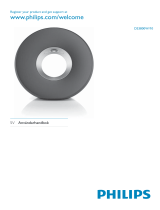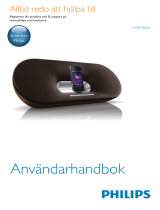www.philips.com/welcome
Användarhandbok
Alltid redo att hjälpa till
Registrera din produkt och få support på
AD7050W
Frågor?
Kontakta
Philips


1SV
Innehållsförteckning
1 Viktigt! 2
Säkerhet 2
Obs! 3
2 Underhållningssystem 4
Introduktion 4
Förpackningens innehåll 4
Dessutom behöver du 4
Översikt över huvudenheten 5
Börja använda AirPlay 5
3 Innan du börjar 6
Ansluta strömmen 6
Slå på/av AD7050W 6
4 Anslut till ditt Wi-Fi-nätverk för
AirPlay 7
Metod 1: Använda delning av iOS5
Wi-Fi-nätverksinloggning 7
Metod 2: Ansluta till en WPS-router 8
Metod 3: Ansluta till en Wi-Fi-router
utan WPS 9
5 Uppspelning 17
Strömma ljud från iTunes-
musikbiblioteket till AD7050W 17
Använda avancerade ljudinställningar 19
Spela upp/ladda din iPod/iPhone/iPad
via USB-uttaget 19
Spela upp från en extern enhet 20
6 Uppdatera fast programvara 21
Ladda ned uppdateringslen 21
Uppdatera från kongurationssidan 21
7 Produktinformation 23
Specikationer 23
8 Felsökning 24
Innehållsförteckning

2 SV
1 Viktigt!
Säkerhet
Information för Europa:
Lär dig de här säkerhetssymbolerna
Utropstecknet betyder att det nns
funktioner som du bör läsa mer om i den
handbok som medföljer, för att undvika
problem vid användning och underhåll.
Blixtsymbolen anger att det nns
oisolerade komponenter i produkten
som kan ge en elektrisk stöt.
För att minska risken för brand och
elektriska stötar bör du inte utsätta
apparaten för regn eller fukt och du
bör inte heller placera kärl med vatten,
exempelvis blomvaser, ovanpå produkten.
a Läs de här instruktionerna.
b Behåll de här instruktionerna.
c Läs och ta till dig varningstexten.
d Följ samtliga instruktioner.
e Använd inte produkten i
närheten av vatten.
f Rengör endast med torr trasa.
g Blockera inte ventilationsöppningar.
Installera apparaten i enlighet med
tillverkarens instruktioner.
h Ta inte bort produktens hölje.
i Utsätt inte produkten för droppande/
stänkande vatten, regn eller hög fuktighet.
j Skydda produkten mot direkt
solljus, öppna lågor och värme.
k Installera den inte i närheten av
någon värmekälla, som element,
varmluftsintag, spis eller annan elektrisk
utrustning (inklusive förstärkare).
l Placera inte någon annan elektrisk
utrustning på produkten.
m Placera inga farliga föremål på
enheten (t.ex. föremål som innehåller
vätska, eller levande ljus).
n Om nätkontakten eller ett kontaktdon
används som frånkopplingsenhet
ska den vara lätt att komma åt.
Varning
• Ta aldrig bort höljet från apparaten.
• Smörj aldrig någon del av apparaten.
• Placera aldrig apparaten ovanpå någon annan elektrisk
utrustning.
• Skydda apparaten mot direkt solljus, öppna lågor och
värme.
• Se till att nätsladden, kontakten och adaptern alltid är
enkelt tillgängliga så att du kan koppla bort apparaten
från eluttaget.
Risk för överhettning! Installera inte apparaten
i ett trångt utrymme Lämna alltid ett
utrymme på minst 10 cm runt apparaten
för ventilation. Se till att gardiner och andra
föremål inte täcker apparatens ventilationshål.

3SV
Obs!
WOOX Innovations deklarerar härmed
att produkterna uppfyller alla viktiga krav
och andra relevanta villkor i direktivet
1999/5/EG. Du hittar deklarationen om
överensstämmelse på www.philips.com/support.
Eventuella förändringar av den här enheten
som inte uttryckligen har godkänts av
WOOX Innovations kan frånta användaren
rätten att använda utrustningen.
Philips och Philips-skölden är registrerade
varumärken som tillhör Koninklijke Philips N.V.
och används av WOOX Innovations Limited
under licens från Koninklijke Philips N.V.
Specikationerna kan ändras utan föregående
meddelande. WOOX förbehåller sig rätten
att när som helst ändra produkter utan
att tidigare material behöver justeras.
Produkten är utvecklad och tillverkad av
högkvalitativa material och komponenter
som både kan återvinnas och återanvändas.
När den här symbolen med en överkryssad
papperskorg visas på produkten innebär
det att produkten omfattas av det
europeiska direktivet 2002/96/EG.
Ta reda på var du kan hitta närmaste
återvinningsstation för elektriska
och elektroniska produkter.
Följ den lokala lagstiftningen och släng inte dina
gamla produkter i det vanliga hushållsavfallet.
Genom att kassera dina gamla produkter på
rätt sätt kan du bidra till att minska eventuella
negativa effekter på miljö och hälsa.
Miljöinformation
Allt onödigt förpackningsmaterial har tagits
bort. Vi har försökt göra paketeringen lätt
att dela upp i tre olika material: kartong
(lådan), polystyrenskum (buffert) och
polyeten (påsar, skyddande skumskiva).
Systemet består av material som kan återvinnas
och återanvändas om det monteras isär av ett
specialiserat företag. Följ de lokala föreskrifterna
för kassering av förpackningsmaterial,
använda batterier och gammal utrustning.
"Made for iPod", "Made for iPhone" och "Made
for iPad" betyder att ett elektroniskt tillbehör
har tagits fram särskilt för iPod, iPhone eller
iPad, och att utvecklaren har certierat det för
att uppfylla Apple-standard. Apple ansvarar
inte för den här enhetens funktion eller dess
uppfyllande av standarder för säkerhet och
användning. Observera att användningen av
det här tillbehöret med iPod, iPhone eller
iPad kan påverka den trådlösa kapaciteten.
AirPlay, iPod och iPhone är varumärken
som tillhör Apple Inc., registrerat i
USA. och andra länder. iPad är ett
varumärke som tillhör Apple Inc.
Symbol för klass II-utrustning:
Dubbelisolerad KLASS II-apparat
utan skyddande jordanslutning.
Kommentar
• Typplattan sitter på baksidan av apparaten.

4 SV
2 Underhållnings-
system
Gratulerar till din nya produkt och
välkommen till Philips! Genom att registrera
din produkt på www.philips.com/welcome
kan du dra nytta av Philips support.
Om du kontaktar Phillips behöver du ange
modell- och serienumret till apparaten.
Modell- och serienumret nns på
apparatens undersida. Skriv numren här:
Modellnummer _________________________
Serienr ___________________________
Introduktion
Med Apple AirPlay-tekniken kan du spela
upp ditt iTunes-bibliotek från din Mac,
PC, iPhone, iPod touch eller iPad med alla
AirPlay-aktiverade enheter (till exempel din
AD7050W) som är anslutna till Wi-Fi-nätverket.
Med en AirPlay-aktiverad enhet (till
exempel din AD7050W) kan du:
• strömma ljud från iTunes-
musikbiblioteket till valfritt rum hemma
• välja vilka AirPlay-aktiverade enheter
du vill spela upp musik på (om du
har er än en sådan enhet hemma)
• strömma ljud till era
AirPlay-aktiverade enheter
samtidigt (endast från iTunes-
musikbiblioteket på din PC/Mac)
Tips
• Information om er Philips AirPlay-aktiverade enheter
nns på www.philips.com/welcome.
Med AD7050W kan du även:
• ladda din iPod/iPhone/iPad via USB-
uttaget med hjälp av en Apple USB-
kabel (medföljer inte).
• spela upp ditt iTunes-musikbibliotek
på en iPod/iPhone/iPad via USB-
uttaget direkt medan du laddar.
• spela upp musik från andra ljudenheter
genom MP3-LINK-uttaget.
Förpackningens innehåll
Kontrollera och identiera
innehållet i förpackningen:
• Huvudenhet (med inbyggd Wi-Fi-
modul)
• 1 x nätadapter
• 1 MP3 link-kabel
• Användarhandbok (på CD-ROM)
• Snabbstartguide
Dessutom behöver du
För att strömma ljud trådlöst
med AirPlay behöver du:
• En Wi-Fi-certierad router
• En värd för iTunes-musikbiblioteket,
till exempel en iPod touch/iPhone/
iPad med iOS 4.3.3 (eller senare) eller
en PC/Mac med Wi-Fi-funktioner
och iTunes 10.2.2 (eller senare)
Din AD7050W måste vara ansluten
till samma lokala nätverk som iTunes-
värdenheten via Wi-Fi-routern.
Lista med kompatibla iTunes-
värdenheter för AirPlay
När det gäller AirPlay är
AD7050W kompatibel med:
• en Wi-Fi-aktiverad PC/Mac med iTunes
10.2.2 (eller senare), och
• följande modeller av iPod/iPhone/iPad med
iOS 4.3.3 (eller senare):

5SV
Skapad för
• iPhone 5
• iPhone 4S
• iPhone 4
• iPhone 3GS
• iPad (4:e generation)
• iPad Mini
• iPad (3:e generationen)
• iPad 2
• iPad
• iPod Touch (5:e generationen)
• iPod touch (4:e generationen)
• iPod touch (3:e generationen)
Översikt över huvudenheten
a VOL +/-
• Justera volymen.
• Håll båda knapparna intryckta
för att återställa enheten.
b POWER
• Tryck för att slå på enheten.
• Håll intryckt i påslaget läge
för att stänga av enheten.
• Tryck i påslaget läge för att slå på
eller stänga av den nedre lampan.
power
VOL
c WI-FI SETUP knapp/indikator
• Anslut enheten till ett Wi-Fi-nätverk.
• Visa enhetens Wi-Fi-anslutningsstatus.
d MP3-LINK
• Anslut en extern ljudspelare med hjälp
av den medföljande MP3 link-kabeln.
e USB
• Anslut en iPod/iPhone/iPad med hjälp
av en Apple USB-kabel (medföljer
inte).
f DC IN
• Anslut nätadaptern.
g Nedre lampa
Börja använda AirPlay
För att börja använda AirPlay måste du:
1 Uppgradera iPod touch/iPhone/iPad till
den senaste iOS-versionen (iOS 4.3 eller
senare).
• Eller installera den senaste versionen
av iTunes (iTunes 10 eller senare) på
din PC/MAC.
2 Anslut strömmen till AD7050W och starta
(se 'Innan du börjar' på sidan 6).
3 Anslut AD7050W till ditt bentliga Wi-Fi-
nätverk (se 'Anslut till ditt Wi-Fi-nätverk för
AirPlay' på sidan 7).
4 Se till att din iPod touch/iPhone/iPad eller
PC/MAC också ansluts till samma Wi-Fi-
nätverk.

6 SV
3 Innan du börjar
Följ alltid anvisningarna i det
här kapitlet i rätt följd.
Ansluta strömmen
Var försiktig
• Risk för produktskada! Kontrollera att nätspänningen
motsvarar den spänning som är tryckt på undersidan
av enheten.
• Risk för elektriska stötar! När du kopplar bort
nätadaptern ska du alltid dra ut kontakten ur uttaget.
Dra aldrig i sladden.
• Se till att alla andra anslutningar har gjorts innan du
ansluter nätadaptern.
• Anslut nätsladden till
• uttaget DC IN på enhetens baksida.
• vägguttaget.
Slå på/av AD7050W
1 Starta enheten genom att trycka på på
baksidan.
2 Vänta tills enheten har startat upp.
» Uppstart tar upp till 25 sekunder.
» Under uppstart blinkar indikatorn Wi-
Fi SETUP på huvudenhetens framsida
gult.
» Efter uppstart lyser indikatorn Wi-Fi
SETUP med ett fast, gult sken.
• Stäng av enheten genom att hålla
intryckt.
• Starta enheten igen genom att återigen
hålla intryckt.
Tips
• Om enheten är inaktiv i mer än 30 minuter stängs den
av automatiskt.
• Tryck på i påslaget läge för att tända eller släcka
lysdioden längst ned på enheten.

7SV
4 Anslut till ditt
Wi-Fi-nätverk
för AirPlay
För att ansluta AD7050W till ditt bentliga
Wi-Fi-nätverk måste du tillämpa din
Wi-Fi-inställning på AD7050W.
Välj den bästa kongureringsmetoden utifrån
de förutsättningar som anges nedan.
Förutsättning Kongureringsmetod
Du har en iPod
touch/iPhone/iPad,
uppgraderad till iOS
5.0 eller senare.
Välj metod 1
(rekommenderas) (se
'Metod 1: Använda
delning av iOS5 Wi-
Fi-nätverksinloggning'
på sidan 7).
Wi-Fi-routern är
aktiverad med WPS
(Wi-Fi Protected
Setup) och stöder
PBC (Push Button
Connection).
Välj metod 2 (se
'Metod 2: Ansluta
till en WPS-router'
på sidan 8).
Du har en Wi-Fi-
aktiverad enhet med
en webbläsare, till
exempel en iPod
Touch/iPhone/
iPad, eller en Wi-Fi-
aktiverad PC/MAC.
Välj metod 3 (se
'Metod 3: Ansluta till
en Wi-Fi-router utan
WPS' på sidan 9).
Innan du ansluter AD7050W till Wi-
Fi-hemnätverket ska du se till att:
a Wi-Fi-routern är påslagen
och fungerar som den ska.
b AD7050W har slagits på
och startats upp (se 'Slå på/
av AD7050W' på sidan 6).
När anslutningen har genomförts kommer
AD7050W ihåg dina Wi-Fi-inställningar. Sedan
kan du använda AirPlay när AD7050W är på
och automatiskt anslutet till ditt Wi-Fi-nätverk.
Metod 1: Använda delning av
iOS5 Wi-Fi-nätverksinloggning
1 Anslut din iPod touch/iPhone/iPad till Wi-
Fi-hemnätverket.
2 Anslut en Apple USB-kabel (medföljer
inte) till:
• USB-uttaget på baksidan av
AD7050W.
• dockningskontakten på
iPod/iPhone/iPad.

8 SV
3 Tryck på WIFI SETUP på baksidan av
AD7050W.
» Följande dialogruta visas.
4 Tryck på ALLOW (tillåt) för att dela Wi-Fi-
inställningarna med AD7050W.
» Efter ett tag lyser indikatorn på
baksidan av AD7050W med fast grönt
sken och enheten piper.
» AD7050W är nu ansluten till ditt
bentliga Wi-Fi-nätverk.
Metod 2: Ansluta till en WPS-
router
Kommentar
• Innan du trycker på någon knapp på AD7050W bör du
se till att AD7050W har startat upp som det ska (se
'Slå på/av AD7050W' på sidan 6).
1 Tryck på WPS-knappen på din Wi-Fi-router.
2 Kort efter steg 1 trycker du på Wi-Fi
SETUP på baksidan av AD7050W.
» Indikatorn Wi-Fi SETUP blinkar
växelvis rött, gult och grönt.
» Inom 2 minuter lyser indikatorn WI-
FI SETUP med fast grönt sken och
enheten piper.
» AD7050W har anslutits till ditt Wi-Fi-
nätverk.
WPS

9SV
Tips
• För vissa Wi-Fi-routrar måste du hålla WPS-knappen
för Wi-Fi-anslutning intryckt eller aktivera WPS-
PBC-funktionen på routerns kongurationssidor. Mer
information nns i användarhandböckerna för de
specika routrarna.
• Om indikatorlampan Wi-Fi SETUP på AD7050W
inte lyser med fast grönt sken har Wi-Fi-anslutningen
misslyckats. Vänta i 2 minuter och försök igen. Om
problemet kvarstår kan du försöka att kongurera
Wi-Fi-anslutningen manuellt (se 'Metod 3: Ansluta till en
Wi-Fi-router utan WPS' på sidan 9).
• Om Wi-Fi-anslutningen misslyckas igen startar du om
AD7050Woch försöker sedan igen.
Metod 3: Ansluta till en Wi-Fi-
router utan WPS
Kommentar
• Du kan även följa instruktionerna nedan om du vill
ansluta AD7050W till en WPS-router manuellt.
För att ansluta AD7050W till en Wi-Fi-router
manuellt måste du öppna den inbyggda
kongurationswebbsidan för AD7050W för
att ändra de interna Wi-Fi-inställningarna.
Det gör du med hjälp av en Wi-Fi-aktiverad
enhet med webbläsare för tillfällig Wi-Fi-
anslutning till AD7050W. Den Wi-Fi-aktiverade
enheten kan vara en iPod touch/iPhone/
iPad eller en Wi-Fi-aktiverad dator/MAC.
Följ stegen nedan för anslutning av
AD7050W till en Wi-Fi-router utan WPS.
1 Skriv ned inställningarna för Wi-Fi-routern
för användning vid Wi-Fi-konguration av
AD7050W (se 'Ta fram inställningarna för
din Wi-Fi-router' på sidan 10).
2 Se till att AD7050W är i läget i Assisterad
Wi-Fi-konguration. Om inte växlar du
AD7050W till läget Assisterad Wi-Fi-
konguration (se 'Ställ in AD7050W på
läget Assisterad Wi-Fi-konguration' på
sidan 10).
» Ett nytt Wi-Fi-nätverk som skapas av
AD7050W visas med nätverksnamnet
(SSID) för Philips AD7050W.
3 Anslut den Wi-Fi-aktiverade enheten
tillfälligt till det nya Wi-Fi-nätverket som
skapats (se 'Ansluta den Wi-Fi-aktiverade
enheten till det nyskapade Wi-Fi-nätverket'
på sidan 10).
4 Öppna den inbyggda webbsidan för
AD7050W med hjälp av webbläsaren i din
Wi-Fi-aktiverade enhet (se 'Öppna den
inbyggda webbsidan för AD7050W' på
sidan 12).
5 Ändra de interna Wi-Fi-inställningarna för
AD7050W utifrån inställningarna du skrev
ned i steg 1 (se 'Ändra interna Wi-Fi-
inställningar för AD7050W' på sidan 13).
6 Återställ den Wi-Fi-aktiverade enheten
till dina bentliga Wi-Fi-inställningar (se
'Återställa den Wi-Fi-aktiverade enheten till
dina bentliga Wi-Fi-inställningar' på sidan
16).

10 SV
Ta fram inställningarna för din Wi-Fi-
router
Kommentar
• Ha alltid användarhandboken för din Wi-Fi-router till
hands, där nns detaljerade instruktioner.
1 Anslut din Wi-Fi-aktiverade enhet till det
bentliga Wi-Fi-nätverket.
2 Starta webbläsaren (till exempel Apple
Safari eller Microsoft Internet Explorer) på
din Wi-Fi-aktiverade enhet.
3 Öppna kongurationssidan för din Wi-Fi-
router.
4 Öppna iken med Wi-Fi-inställningar
och skriv ner följande information på ett
papper:
A Nätverksnamn (SSID)
B Wi-Fi-säkerhetsläge (vanligtvis WPA
eller WPA2)
C Wi-Fi-lösenord (om Wi-Fi-säkerhet är
aktiverad)
D DHCP-läge (aktiverat eller avaktiverat)
E Inställningar för statisk IP-adress (om
DHCP-läget är avaktiverat)
Ställ in AD7050W på läget Assisterad
Wi-Fi-konguration
Kommentar
• Innan du trycker på någon knapp på AD7050W bör du
se till att AD7050W har startat upp som det ska (se
'Slå på/av AD7050W' på sidan 6).
• Håll Wi-Fi SETUP intryckt på baksidan av
enheten.
» Indikatorn Wi-Fi SETUP blinkar gult
och grönt.
» Ett nytt Wi-Fi-nätverk som skapas av
AD7050W visas med nätverksnamnet
(SSID) för Philips AD7050W.
» Det kan ta upp till 30 sekunder att
skapa det här nya Wi-Fi-nätverket.
Kommentar
• När du har kongurerat Wi-Fi för AD7050W manuellt
försvinner nätverket som skapats av AD7050W.
• Om du inte kommer åt läget Assisterad Wi-Fi-
konguration stänger du av AD7050W, startar om det
och försöker igen efter uppstart.
• Se till att det inte nns några andra Philips AirPlay-
aktiverade enheter i läget Assisterad Wi-Fi-konguration
samtidigt. Om era Wi-Fi-nätverk skapas på det här
sättet kan de störa varandra.
Ansluta den Wi-Fi-aktiverade enheten
till det nyskapade Wi-Fi-nätverket
Endast en Wi-Fi-aktiverad enhet kan ansluta
till det nya Wi-Fi-nätverk som skapas av
AD7050W. Undvik störning från andra
Wi-Fi-enheter genom att tillfälligt avaktivera
Wi-Fi-funktionen på dina andra Wi-Fi-enheter.
Alternativ 1: Använd iPod touch/iPhone/iPad
1 Välj Settings (Inställningar) -> Wi-Fi på din
iPod touch/iPhone/iPad.

11SV
2 Välj Philips AD7050W i listan över
tillgängliga nätverk.
Philips AD7050W
3 Vänta tills Wi-Fi-anslutningen har upprättats
på din iPod touch/iPhone/iPad.
» visas i det övre vänstra hörnet av
din iPod touch/iPhone/iPad.
Tips
• Om Philips AD7050W inte nns med i listan försöker
du identiera tillgängliga Wi-Fi-nätverk igen.
Alternativ 2: Använda en Wi-
Fi-aktiverad PC/Mac
Kommentar
• I användarhandboken för din PC/Mac nns information
om hur du ansluter din PC/Mac till ett Wi-Fi-nätverk.
• Under anslutningen till Wi-Fi-nätverket ska du inte
ansluta någon nätverkskabel till din PC/Mac.
1 Öppna verktyget för Wi-Fi-konguration
eller kontrollpanelen på din PC/Mac.
2 Identiera tillgängliga Wi-Fi-nätverk.

12 SV
3 Välj Philips AD7050W i listan över
tillgängliga nätverk.
4 Vänta tills Wi-Fi-anslutningen har upprättats
på din PC/Mac.
Tips
• Om Philips AD7050W inte nns med i listan försöker
du identiera tillgängliga Wi-Fi-nätverk igen.
Öppna den inbyggda webbsidan för
AD7050W
1 Starta webbläsaren Apple Safari eller
någon annan webbläsare på din Wi-Fi-
aktiverade enhet.
2 Ange 192.168.1.1 i webbläsarens adressfält
och bekräfta.
» Kongurationswebbsidan för
AD7050W visas.
Om du använder Safari på din Wi-Fi-aktiverade
PC/Mac kan du även välja "Philips AD7050W
XXX" från listrutan Bonjour och ange
kongurationssidan för AD7050W direkt.
1 Klicka på -> Preferences (Inställningar).
» Menyn Bokmärken visas.
192.168.1.1

13SV
2 Markera Include Bonjour i
bokmärkesfältet.
3 Välj "'Philips AD7050W XXX" från listrutan
Bonjour i bokmärkesfältet.
» Kongurationswebbsidan för
AD7050W visas.
Ändra interna Wi-Fi-inställningar för
AD7050W
Kommentar
• Se till att inställningarna på kongurationswebbsidan
överensstämmer med de Wi-Fi-inställningar för
hemnätverket som du skrev ner på papper.
På kongurationswebbsidan
för AD7050W kan du
• byta namn på AD7050W och
• kongurera WiFi-inställningar för
AD7050W.
Ändra namnet på enheten
1 Byta namn på AD7050W i rutan bakom
Philips Fidelio-enhetens namn.
2 Klicka eller tryck på Rename (byta namn).
Philips Fidelio device name

14 SV
Kongurera WiFi-inställningar
1 Klicka eller tryck på bakom Select
Option (välj alternativ).
» Listan över tillgängliga Wi-Fi-nätverk
visas.
Select Option
2 Välj ett WiFi-nätverk från listan.
Your Wi-Fi Network

15SV
3 Ange lösenordet för WiFi-nätverket i den
röda rutan och klicka eller tryck sedan på
Apply (tillämpa).
4 Klicka eller tryck på OK.
» Efter ett tag lyser indikatorn på
baksidan av AD7050W med fast grönt
sken och enheten piper.
» AD7050W är nu ansluten till ditt
bentliga Wi-Fi-nätverk.
Kommentar
• Om indikatorlampan WI-FI SETUP på AD7050W
inte lyser med fast grönt sken har Wi-Fi-anslutningen
misslyckats. Stäng av både Wi-Fi-routern och
AD7050W, starta om dem och försök ansluta
AD7050W till Wi-Fi-nätverket. Om problemet kvarstår
försöker du med ovanstående procedur igen.
• När du har slutfört ändringarna ovan eller startat om
AD7050W kommer det Wi-Fi-nätverk som skapades
av AD7050W att försvinna.

16 SV
Tips
• Om du vill kan du ändra namnet för din AD7050W
under Advanced settings -> AirPlay Device Name
(Avancerade inställningar -> Airplay-enhetsnamn) på
kongurationssidan för AD7050W. Det är bra att göra
om du har många Philips AirPlay-enheter i hemmet och
behöver kunna skilja dem åt.
• Om du vill ange nätverksnamnet (SSID) manuellt
(till exempel om du vill dölja ditt SSID) går du till
Advanced settings -> CONFIGURE MANUALLY
(Avancerade inställningar -> Kongurera manuellt) på
kongurationswebbsidan för AD7050W.
Återställa den Wi-Fi-aktiverade
enheten till dina bentliga Wi-Fi-
inställningar
Kommentar
• Se till att inställningarna i steg 2 till 3 nedan
överensstämmer med de Wi-Fi-inställningar för
hemnätverket du skrev ner på papper.
1 Välj Settings (Inställningar) -> Wi-Fi på din
iPod touch/iPhone/iPad.
• Du kan även öppna listan med
tillgängliga Wi-Fi-nätverk på din PC/
Mac.
2 Välj ditt nätverksnamn (SSID) från listan
med tillgängliga trådlösa nätverk.
3 Ange nätverksnyckeln om så behövs.
4 Vänta tills Wi-Fi-anslutningen till ditt Wi-Fi-
nätverk har upprättats.

17SV
5 Uppspelning
Strömma ljud från iTunes-
musikbiblioteket till
AD7050W
Kommentar
• Se till att din iTunes-värdenhet är ansluten till samma
Wi-Fi-nätverk som AD7050W. iTunes-enheten kan vara
en iPod touch/iPhone/iPad med iOS 4.3 (eller senare)
eller en PC/Mac med Wi-Fi-funktioner och iTunes 10
(eller senare).
• För iPhone 4S-användare: För bästa resultat av AirPlay-
strömningen bör du din iPhone 4S till iOS 5.1 eller
senare.
Strömma från iPod touch/iPhone/iPad
1 Starta programmet iPod/Music på din iPod
touch/iPhone/iPad.
2 Tryck på AirPlay-ikonen.
3 Välj Philips AD7050W XXXX (eller
användaranpassat namn) från AirPlay-listan.
Philips AD7050W xxx

18 SV
4 Välj en mediel och börja spela upp.
» Efter en stund hörs musik från
AD7050W.
Philips AD7050W xxx
Kommentar
• Om du inte kan höra musik efter slutförd konguration
kan du göra något av följande på iPod touch/iPhone/
iPad:
• (1) Koppla från och återanslut till samma Wi-Fi-router
igen;
• (2) Stäng alla program som körs i bakgrunden;
• (3) Stäng av och starta om iPod touch/iPhone/iPad.
Strömma från PC/Mac
1 Starta iTunes 10 (eller en senare version)
på din PC/Mac.
2 Klicka på AirPlay-ikonen i fönstret.
3 Välj Philips AD7050W XXXX (eller
användaranpassat namn) från AirPlay-listan.
Sidan laddas...
Sidan laddas...
Sidan laddas...
Sidan laddas...
Sidan laddas...
Sidan laddas...
Sidan laddas...
Sidan laddas...
-
 1
1
-
 2
2
-
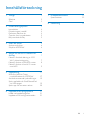 3
3
-
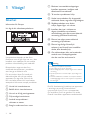 4
4
-
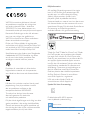 5
5
-
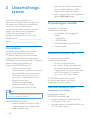 6
6
-
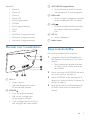 7
7
-
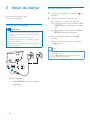 8
8
-
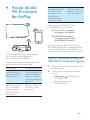 9
9
-
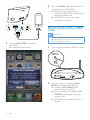 10
10
-
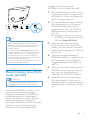 11
11
-
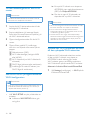 12
12
-
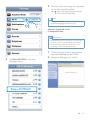 13
13
-
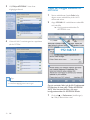 14
14
-
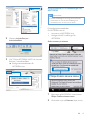 15
15
-
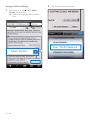 16
16
-
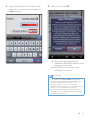 17
17
-
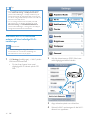 18
18
-
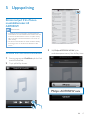 19
19
-
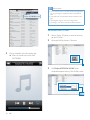 20
20
-
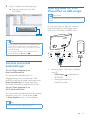 21
21
-
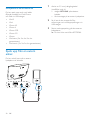 22
22
-
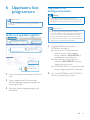 23
23
-
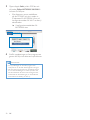 24
24
-
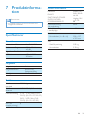 25
25
-
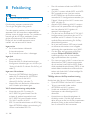 26
26
-
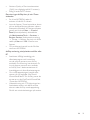 27
27
-
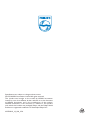 28
28
Fidelio AD7050W/10 Användarmanual
- Typ
- Användarmanual
- Denna manual är också lämplig för
på andra språk
- English: Fidelio AD7050W/10 User manual